
Δημιουργία εφεδρικών αντιγράφων του iPhone, iPad ή iPod touch σας στο iTunes σε PC
Η δημιουργία εφεδρικού αντιγράφου σημαίνει την αντιγραφή συγκεκριμένων αρχείων και ρυθμίσεων από το iPhone, iPad ή iPod touch σας στον υπολογιστή σας. Η δημιουργία εφεδρικού αντιγράφου είναι ένας από τους καλύτερους τρόπους για να διασφαλίσετε ότι δεν θα χάσετε τις πληροφορίες που βρίσκονται στη συσκευή σας εάν καταστραφεί ή την χάσετε. Είναι επίσης χρήσιμο να διαθέτετε εφεδρικό αντίγραφο εάν λάβετε μια νέα συσκευή και θέλετε να μεταφέρετε τις προηγούμενες ρυθμίσεις σας σε αυτή.
Δημιουργία εφεδρικών αντιγράφων της συσκευής σας
Το iTunes δημιουργεί αυτόματα εφεδρικό αντίγραφο της συσκευής σας όποτε τη συνδέετε στον υπολογιστή σας. Ωστόσο, μπορείτε να δημιουργείτε χειροκίνητα εφεδρικό αντίγραφο της συσκευής σας ανά πάσα στιγμή. Εάν μάλιστα έχετε iOS 3.0 ή μεταγενέστερη έκδοση, το iTunes μπορεί να κρυπτογραφήσει τα εφεδρικά σας αντίγραφα για την προστασία των δεδομένων σας.
Συνδέστε τη συσκευή στον υπολογιστή με τον οποίο πραγματοποιείτε συνήθως συγχρονισμό.
Μπορείτε να συνδέσετε τη συσκευή σας χρησιμοποιώντας ένα καλώδιο USB ή USB-C ή μια σύνδεση Wi-Fi. Για να ενεργοποιήσετε τον συγχρονισμό μέσω Wi-Fi, δείτε την ενότητα Συγχρονισμός περιεχομένου iTunes σε PC με συσκευές μέσω Wi-Fi.
Μεταβείτε στην εφαρμογή iTunes
 στο PC σας.
στο PC σας.Κάντε κλικ στο κουμπί «Συσκευή» κοντά στην πάνω αριστερή πλευρά του παραθύρου iTunes.
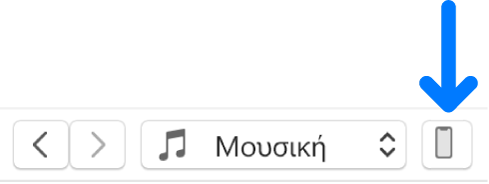
Κάντε κλικ στη «Σύνοψη».
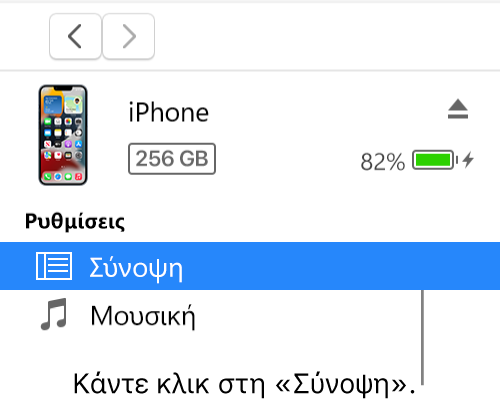
Κάντε κλικ στη «Δημιουργία εφεδρικού αντιγράφου τώρα» (κάτω από τα «Εφεδρικά αντίγραφα»).
Για να κρυπτογραφήσετε τα εφεδρικά σας αντίγραφα, επιλέξτε «Κρυπτογράφηση τοπικού εφεδρικού αντιγράφου», πληκτρολογήστε έναν κωδικό πρόσβασης και μετά κάντε κλικ στο στοιχείο «Καθορισμός κωδικού πρόσβασης».
Για να δείτε τα αποθηκευμένα εφεδρικά αντίγραφα στον υπολογιστή σας, επιλέξτε «Επεξεργασία» > «Προτιμήσεις» και μετά κάντε κλικ στις «Συσκευές». Τα κρυπτογραφημένα εφεδρικά αντίγραφα έχουν ένα εικονίδιο κλειδαριάς στη λίστα εφεδρικών αντιγράφων.
Επαναφορά της συσκευής σας από εφεδρικό αντίγραφο
Εάν ποτέ χρειαστεί να επαναφέρετε πληροφορίες από το εφεδρικό αντίγραφο στη συσκευή σας, μπορείτε να το κάνετε.
Συνδέστε τη συσκευή στον υπολογιστή με τον οποίο πραγματοποιείτε συνήθως συγχρονισμό.
Μπορείτε να συνδέσετε τη συσκευή σας χρησιμοποιώντας ένα καλώδιο USB ή USB-C ή μια σύνδεση Wi-Fi. Για να ενεργοποιήσετε τον συγχρονισμό μέσω Wi-Fi, δείτε την ενότητα Συγχρονισμός περιεχομένου iTunes σε PC με συσκευές μέσω Wi-Fi.
Μεταβείτε στην εφαρμογή iTunes
 στο PC σας.
στο PC σας.Κάντε κλικ στο κουμπί «Συσκευή» κοντά στην πάνω αριστερή πλευρά του παραθύρου iTunes.
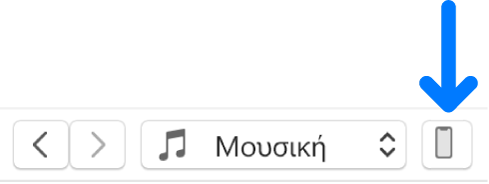
Κάντε κλικ στη «Σύνοψη».
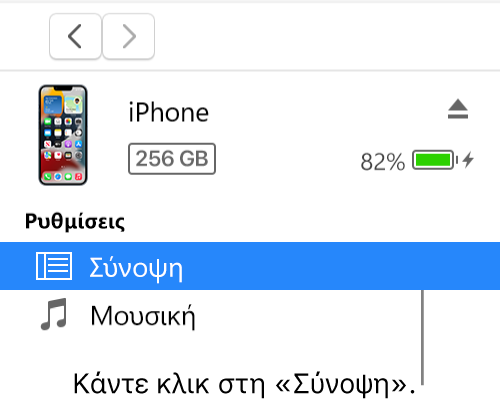
Κάντε κλικ στην «Επαναφορά εφεδρικού αντιγράφου».
Αν το εφεδρικό αντίγραφο είναι κρυπτογραφημένο, το iTunes σάς ζητά να εισαγάγετε τον κωδικό πρόσβασης πριν επαναφέρετε τα αρχεία και τις ρυθμίσεις σας.
Οι πληροφορίες, των οποίων δημιουργούνται αυτόματα εφεδρικά αντίγραφα, περιλαμβάνουν SMS/MMS, σημειώσεις, ιστορικό κλήσεων, αγαπημένα επαφών, ρυθμίσεις ήχου, ρυθμίσεις widget και πολλά ακόμη. Επιπλέον, δημιουργούνται εφεδρικά αντίγραφα των φωτογραφιών στο Άλμπουμ κάμερας ή στις Αποθηκευμένες φωτογραφίες. Δεν δημιουργείται εφεδρικό αντίγραφο άλλων αρχείων πολυμέσων (όπως τραγούδια, βίντεο και μερικές φωτογραφίες), αλλά είναι δυνατή η επαναφορά τους με συγχρονισμό με το iTunes.
Δείτε τον Οδηγό χρήσης για τη συσκευή σας ή επισκεφτείτε τον ιστότοπο υποστήριξης Apple.
Σημαντικό: Πριν αποσυνδέσετε τη συσκευή από τον υπολογιστή σας, κάντε κλικ στο ![]() .
.